Sony har utvidgat sina horisonter genom att låta oss nu använda våra telefoner som en kontroller för PlayStation 4. Processen är super enkel och extremt bekväm. Om din handkontroll har dött och du verkligen inte vill stiga upp för att sätta din PlayStation i viloläge innan du lägger dig, kan du låta din telefon göra det. Detta fungerar också för att väcka din PlayStation om den gick i viloläge medan du befinner dig i en filt som du inte vill lämna!
Appalternativen
- De grundläggande kontrollerna för Android: PlayStation 4 andra skärm (Gratis på Google Play)
- De grundläggande kontrollerna för iOS: PS4 andra skärm (Gratis på Apple Store)
- En fullständig styrenhet för Android: Fjärrspel för Android (Gratis på Google Play)
- En fullständig styrenhet för iOS: Fjärrspel för iOS (Gratis på Apple Store)
Upplägget
Endera av dessa PlayStation 4-appar kommer att kunna vakna och sätta din konsol i viloläge. Second Screen-appen erbjuder grundläggande kontroller så att du snabbt kan svepa genom menyer, öppna appar och starta filmer. I det här fallet vaknar det och lägger konsolen i viloläge. En sak att tänka på, det finns en känd fråga där appen ibland kopplas från PS4 vilket innebär att du ibland kommer att göra det
inte kunna vakna eller sätta ditt system i vila med telefonen tills du ansluter appen igen.Å andra sidan har du en full kontroller i Remote Play. Appen låter dig inte bara vakna, bläddra igenom menyer och sätta din konsol i vila, men det låter dig också strömma spel på din mobila enhet. Det betyder att du kan spela spel även när du inte har tillgång till TV: n. Om du vill spela dina PS4-spel på din telefon, ta den här appen istället. Det är helt nytt för Android i 7.0.0-plåstret, så det är säkert att anta att det kommer att finnas några buggar och uppdateringar att hantera först.
Lyckligtvis är installationen för båda apparna i princip densamma, super snabb och vi är här för att hjälpa. När du väl har bestämt vilken app du vill använda och du har laddat ner den till din mobila enhet via respektive butik:
Anslut din PlayStation 4 till din mobila enhet!
Andra skärmen
-
När du har startat din PlayStation 4, gå till Inställningar.

-
Välj Anslutningsinställningar för PlayStation App.

-
Välj nu Lägg till enhet. Här visar den dig en kod.

- Mata in den här koden i appen på din telefon så att de två kan registrera sig helt till varandra.
Fjärrspel
-
När du har startat din PlayStation 4, gå till Inställningar.
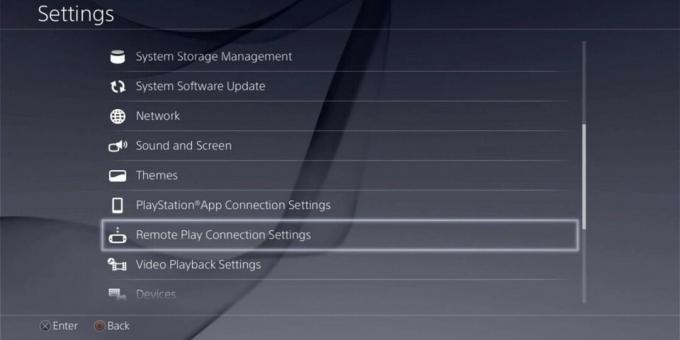
-
Välj Anslutningsinställningar för fjärrspel.

- Välj nu Lägg till enhet. Här visar den dig en kod.
- Mata in den här koden i appen på din telefon så att de två kan registrera sig helt till varandra.
Både din PlayStation och din mobila enhet måste vara anslutna till samma nätverk för båda inställningarna.
Om du i framtiden vill ändra enheter som synkroniserats med din PlayStation 4, går du helt enkelt till samma menyskärm för att lägga till eller ta bort enheter.
Appkontroller
Andra skärmen
Nu när du är klar, gå tillbaka till din andra skärmapp. Med appen ansluten till din konsol väcker du bara din start av appen och vilar din vilande PS4. Om du sveper skärmen uppåt, nedåt, åt vänster och höger navigerar du genom menyerna och trycker på skärmen väljer du, som kontrollens X-knapp. Om du navigerar till din PlayStation 4s strömmeny med appen kan du sätta din PlayStation i viloläge.
Fjärrspel
Remote Play släpper en fullständig kontrollerlayout på din telefonskärm, komplett med riktningsknapp, vänster och höger utlösare, till och med delnings- och alternativknapparna. Att öppna appen efter att den har anslutits till din PS4 väcker din konsol och när du är redo att skicka för att stänga av i viloläge navigerar du helt enkelt till din strömmeny med hjälp av riktningsknappen som med en kontroller. Det finns en dold tumme som du också kan använda genom att peka på skärmen och dra fingret men jag tycker att detta är alltför känsligt för att navigera i menyer.
